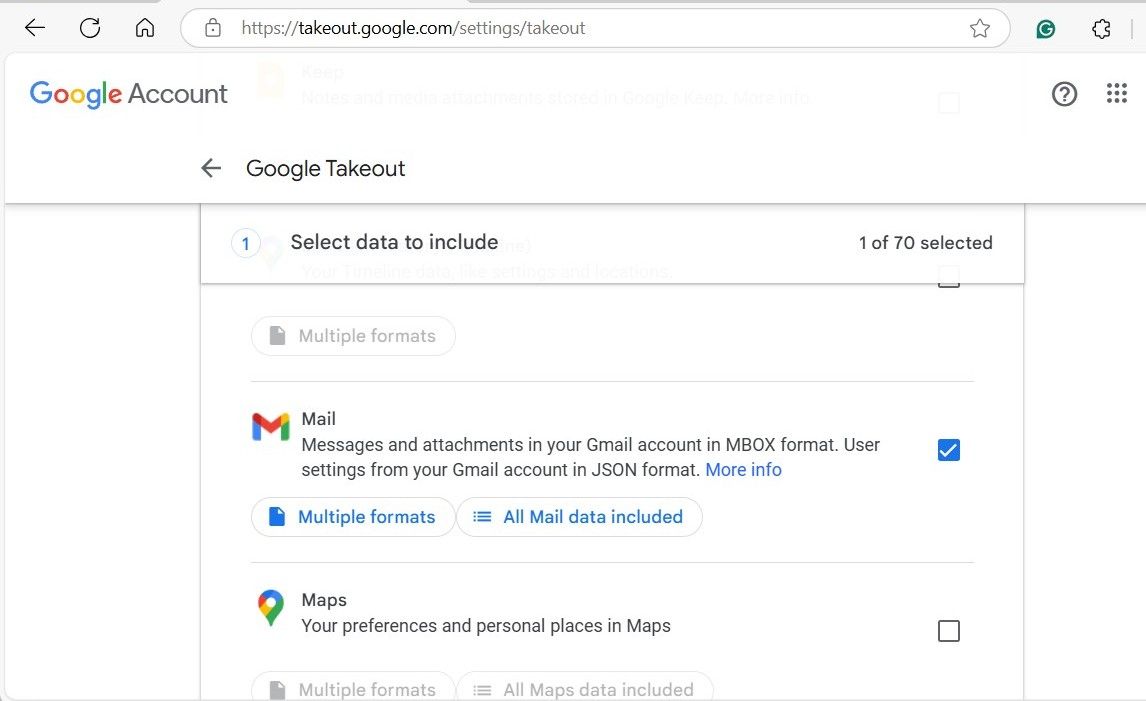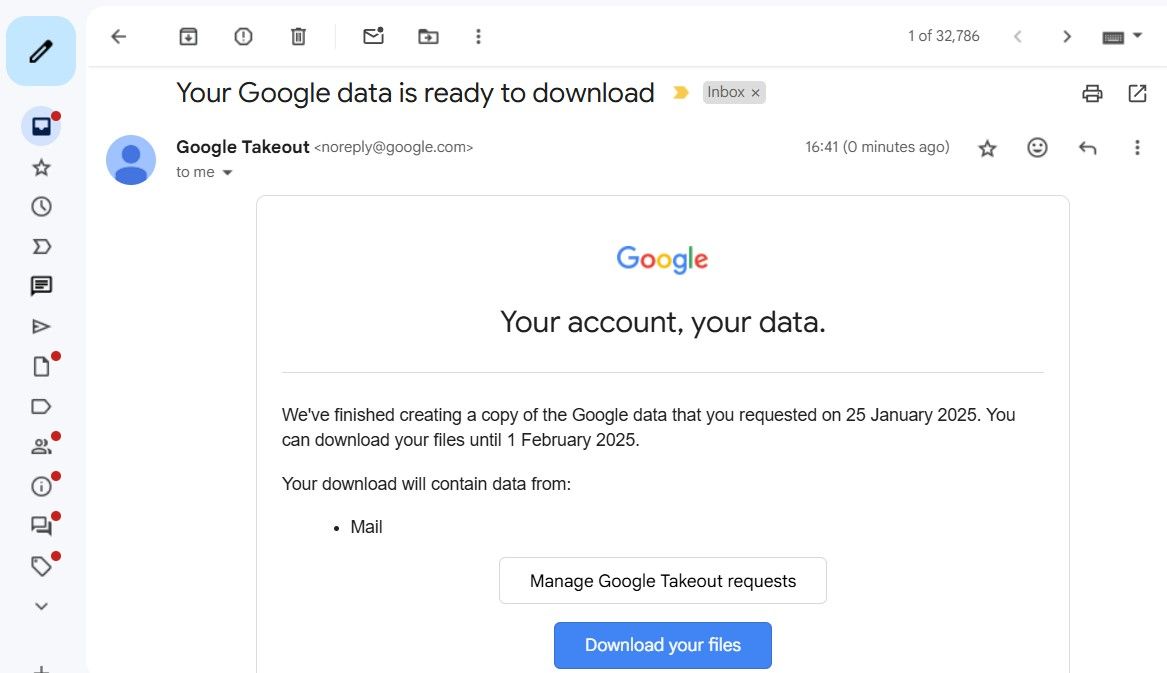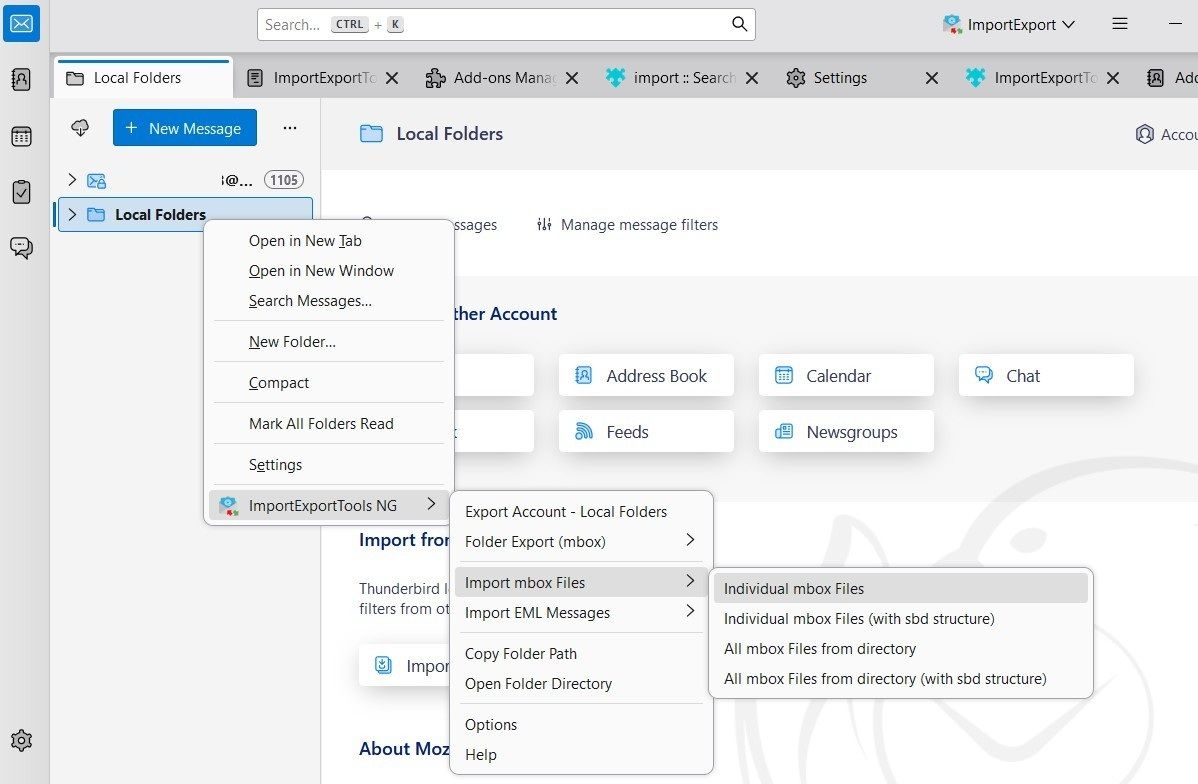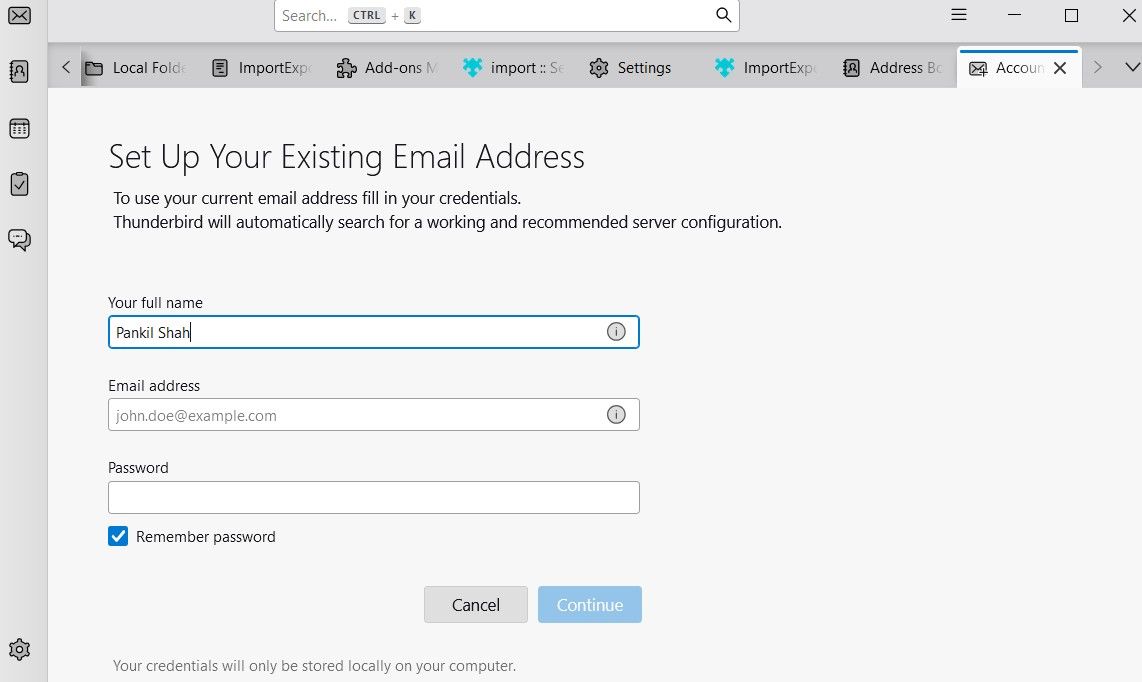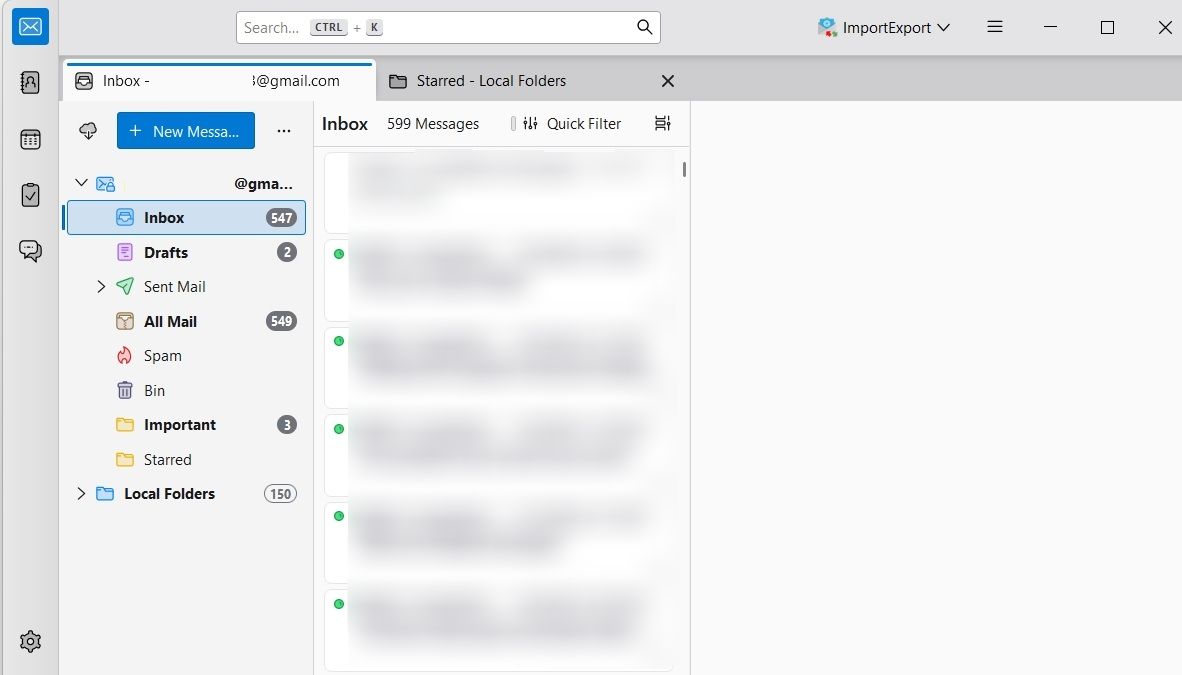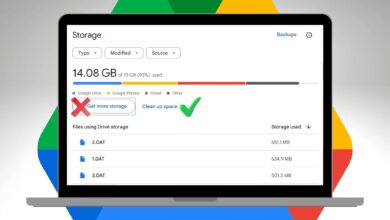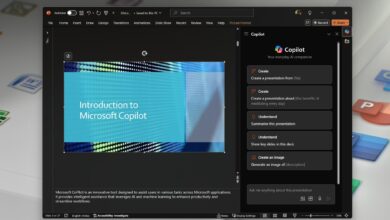كيفية تنزيل بيانات Gmail Mbox وماذا تفعل بها
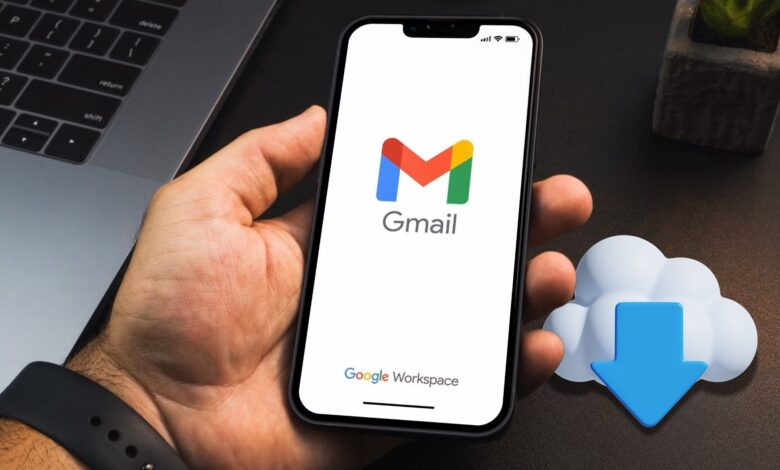
روابط سريعة
تنزيل بيانات Gmail الخاصة بك أمر بسيط بشكل مدهش بفضل Google Takeout. والنتيجة هي ملف Mbox ، والذي قد يتركك تتساءل ماذا تفعل به. حسنًا ، هناك الكثير مما يمكنك فعله به.
تنزيل بيانات gmail الخاصة بك مع Google Takeout
Google Takeout هي أداة تجعل من السهل تنزيل بياناتك من مختلف منتجات وخدمات Google. إليك كيفية استخدامه لتنزيل بيانات Gmail بتنسيق ملف Mbox.
افتح أي متصفح ويب ، توجه إلى Google Takeout موقع الويب وتسجيل الدخول إلى حساب Google الخاص بك.
انقر فوق إلغاء تحديد كل شيء الخيار في الأعلى.
قم بالتمرير عبر القائمة للعثور على مربع الاختيار وتحديده بجوار بريد.
بشكل افتراضي ، ستتضمن هذه البيانات جميع رسائل Gmail الخاصة بك ولكن يمكنك النقر فوق تضمنت جميع بيانات البريد خيار لتغيير ذلك.
قم بالتمرير لأسفل إلى نهاية الصفحة وانقر فوق الخطوة التالية.
حدد المفضل لديك طريقة التسليمو تكرار، و نوع الملف وحجمه، أو اتركهم كما هم.
انقر فوق إنشاء التصدير زر.
بمجرد إكمال الخطوات المذكورة أعلاه ، ما عليك سوى انتظار البريد الإلكتروني من Google Takeout. إذا قمت بتضمين البريد فقط في التصدير ، فلن يستغرق الأمر وقتًا طويلاً. بمجرد تلقي البريد الإلكتروني ، افتحه وانقر فوق قم بتنزيل ملفاتك زر. قد تحتاج إلى التحقق من هويتك لإكمال التنزيل.
بعد اكتمال التنزيل ، قم باستخراج ملف zip على جهاز الكمبيوتر الخاص بك أو Mac ثم توجه إلى Takeout> البريد للوصول إلى ملف Mbox.
سيبقى ملف التصدير المطلوب متاحًا للتنزيل لمدة أسبوع واحد من اليوم الذي تتلقاه فيه. بمجرد انتهاء صلاحيتها ، ستحتاج إلى طلب تصدير البيانات مرة أخرى.
استيراد mbox gmail إلى Thunderbird
بمجرد أن يكون لديك ملف Mbox يحتوي على بيانات Gmail الخاصة بك ، يمكنك استخدام أداة مثل Windows Mbox Viewer لعرض جميع رسائل البريد الإلكتروني والمرفقات. بدلاً من ذلك ، يمكنك استيراد بيانات Gmail الخاصة بك إلى عميل بريد إلكتروني مختلف يدعم Mbox.
على سبيل المثال ، إذا كنت على جهاز Mac ، فيمكنك استيراد ملف Mbox في تطبيق البريد عن طريق تحديد ملف> استيراد صناديق البريد. إذا كنت تستخدم Microsoft Outlook ، فستحتاج إلى تحويل ملف Mbox إلى دعم Outlook Format ، لأنه لا يوجد لديه طريقة أصلية لاستيراد ملفات Mbox. قد تجد أنه من الأسهل ببساطة إعداد Gmail في Microsoft Outlook.
بالنسبة لهذا الدليل ، سنستخدم Mozilla Thunderbird لأنه مجاني ومفتوح المصدر ويدعم ملفات Mbox أصليًا. إنه أيضًا أحد أفضل عملاء البريد الإلكتروني المجاني ويعمل على Windows و Mac و Linux.
للبدء والتنزيل والتثبيت موزيلا ثندربيرد على جهاز الكمبيوتر الخاص بك. بمجرد التثبيت ، يمكنك اتباع هذه الخطوات لاستيراد ملف Gmail Mbox الخاص بك.
افتح تطبيق Thunderbird على جهاز الكمبيوتر الخاص بك.
انقر فوق قائمة همبرغر أيقونة في الزاوية اليمنى العليا واختر الوظائف الإضافية والموضوعات.
بحث عن استيراد exporttools ng الوظيفة الإضافية وانقر فوق إضافة إلى Thunderbird زر بجواره.
انقر يضيف مرة أخرى للتأكيد.
بعد تثبيت الوظيفة الإضافية ، توجه إلى بريد فاتورة غير مدفوعة.
انقر بزر الماوس الأيمن المجلدات المحلية واختيار استيراد eSportExportTools ng> استيراد ملفات Mbox> ملفات Mbox الفردية.
تصفح وحدد ملف Mbox الذي يحتوي على بيانات Gmail. ثم ، انقر يفتح.
بعد استيراد ملف Mbox ، يجب أن ترى جميع رسائل Gmail التي تم تصديرها. سيكون للمجلد الذي يحتوي على رسائل البريد الإلكتروني نفس اسم الملف ، ولكن يمكنك انقر بزر الماوس الأيمن واختيار إعادة تسمية لتغييره.
بمجرد إعداد كل شيء ، يمكنك استخدام Thunderbird Offline لقراءة رسائل البريد الإلكتروني التي تم تنزيلها. يمكنك قراءة الرسائل والبحث وتنزيل مرفقات الملفات – كل شيء يمكنك القيام به مع Gmail عبر الإنترنت. هذه طريقة ممتازة لحماية بياناتك في حالة حدوث شيء ما لحساب Google الخاص بك.
يمكنك أيضًا حفظ نسخة غير متصلة من حساب Gmail الخاص بك بتنسيق Mbox على محرك أقراص ثابت خارجي أو محرك أقراص USB. بالطبع ، من المهم تنزيل نسخة احتياطية جديدة من Mbox بانتظام إذا كنت لا تزال تستخدم Gmail لضمان بقاء النسخ الاحتياطية الخاصة بك على اطلاع دائم.
استيراد رسائل البريد الإلكتروني Gmail إلى خدمة بريد إلكتروني أخرى
إن وجود ملف Mbox يحتوي على نسخة من رسائل البريد الإلكتروني الخاصة بك يجعل من السهل استيراد بيانات Gmail الخاصة بك إلى حسابات بريد إلكتروني أخرى ، طالما تدعم الخدمة IMAP. لن يعمل بروتوكول POP3 الأقدم. إليك دليلنا على الفرق بين IMAP و POP3.
باستخدام هذه الطريقة ، يمكنك استيراد رسائل البريد الإلكتروني الخاصة بك إلى حساب Gmail آخر ، أو نقلها إلى حساب Microsoft Outlook ، أو إضافتها إلى حساب Mail Yahoo ، أو استيرادها إلى أي خدمة أخرى تدعم IMAP. يعد هذا مفيدًا بشكل خاص إذا كنت ترغب في التبديل إلى خدمة جديدة وترك Gmail وراءها ، أو إذا كنت تقوم بإعداد عنوان Gmail جديد.
للقيام بذلك ، ستحتاج أولاً إلى إضافة حساب البريد الإلكتروني الآخر إلى Thunderbird. على الجزء الأيسر ، انقر فوق المجلدات المحلية للذهاب إلى قسم نظرة عامة على Thunderbird. من هنا ، تحتها اختر ما يجب إعداده، انقر بريد إلكتروني.
أدخل تفاصيل حساب البريد الخاص بك. سيحاول Thunderbird تنزيل معلومات الخادم المناسبة تلقائيًا ، لذلك لا يتعين عليك تكوينها يدويًا ولكن انقر فوق التكوين اليدوي للتحقق من التفاصيل. ضمان الخادم الوارد تم تعيين الخيار على IMAP.
ضع في اعتبارك أن Thunderbird قد لا يكتشف تلقائيًا تكوين خدمة البريد الإلكتروني الخاصة بك ، لذلك قد تحتاج إلى البحث عن إعدادات مضيف IMAP والمنفذ و SSL لخدمة البريد الإلكتروني الخاصة بك. ارجع إلى وثائق مساعدة مقدم الخدمة الخاص بك إذا لزم الأمر.
بمجرد إعداد حساب بريدك الإلكتروني ، سيظهر في الشريط الجانبي لـ Thunderbird. يمكنك بعد ذلك سحب وإسقاط رسائل البريد الإلكتروني – سواء كانت جميعها أو رسائل محددة – بين النسخة الاحتياطية المحلية Gmail وحساب IMAP. ستقوم Thunderbird بتحميلها ، وسوف تظهر في حسابك الجديد.
تستفيد هذه الطريقة من كيفية عمل IMAP ، مما يتيح لك تحميل الرسائل وتنظيمها. لا تحتاج خدمة البريد الإلكتروني الأخرى إلى معرفة أي شيء عن ملفات Mbox أو Gmail ؛ يحتاج فقط لدعم IMAP.
يمكنك أيضًا استيراد Gmail الخاص بك إلى حساب آخر دون استخدام ملف Mbox الذي تم تنزيله. ما عليك سوى إضافة كلا حسابات البريد الإلكتروني إلى Thunderbird وسحب الرسائل وإسقاطها بينهما.
هذا هو كل ما تحتاج لمعرفته حول كيفية الحصول على أرشيف لبيانات Gmail الخاصة بك وقراءة ملف Mbox بسهولة. على الرغم من أنك لا تضطر بالضرورة إلى استخدام Thunderbird ، إلا أنه ستجد قريبًا أنه عميل بريد إلكتروني ممتاز وقوي.